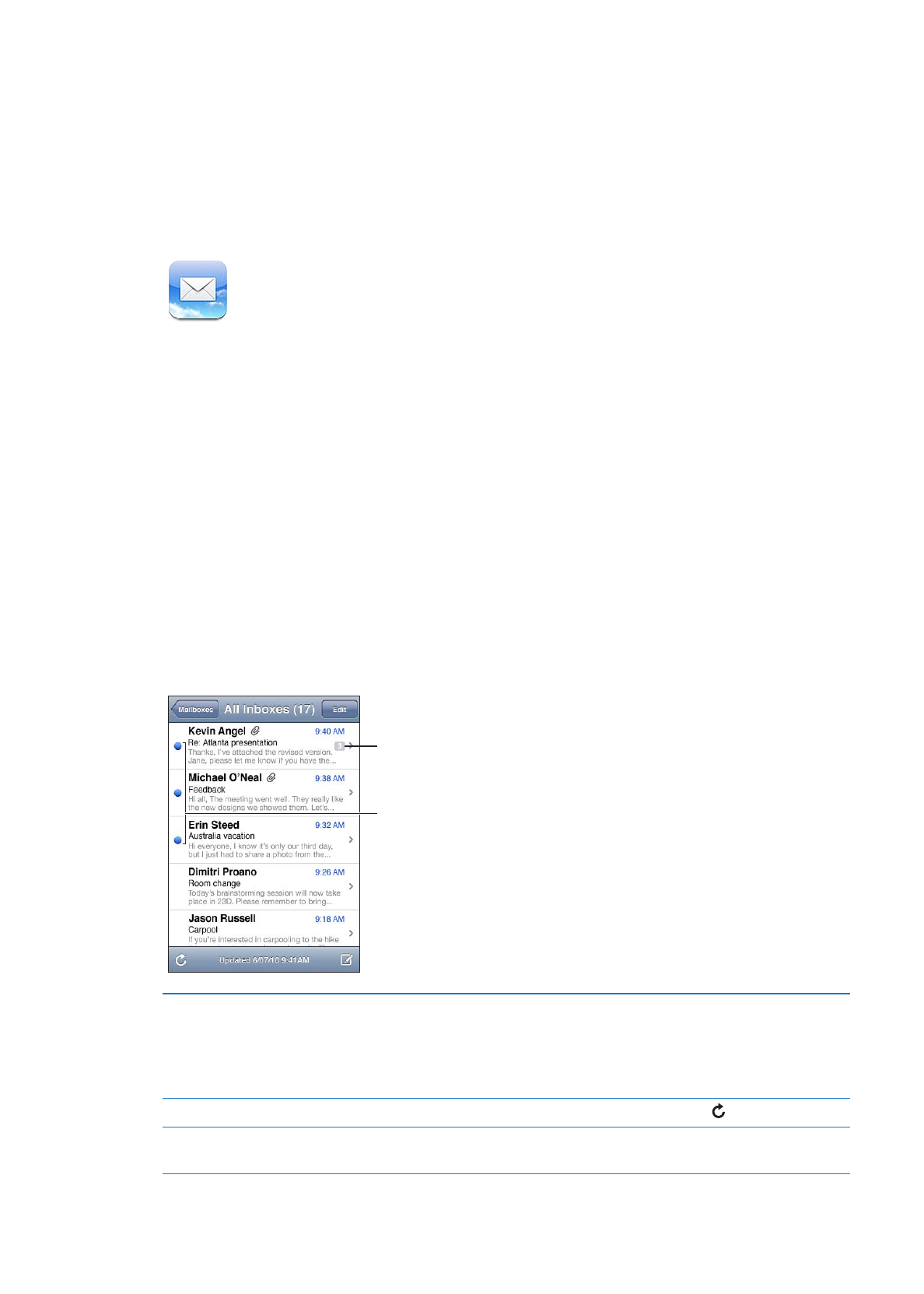
Abrufen und Lesen von E-Mails
In Mail gewährt Ihnen der Postfachbildschirm schnellen Zugriff auf Ihre Posteingänge und andere
Postfächer.
Wenn Sie ein Postfach öffnen, ruft Mail die neuesten Mitteilungen ab und zeigt diese an. Legen
Sie in den Mail-Einstellungen fest, wie viele Mitteilungen abgerufen werden sollen. Weitere
Informationen unter „Mail-Accounts und -einstellungen“ auf Seite 78.
Ungelesene
Nachrichten
Anzahl der
Nachrichten in
einem Thread
Sortieren der Nachrichten nach
E-Mail-Verlauf
Wählen Sie „Einstellungen“ > „Mail, Kontakte, Kalender“ und aktivieren oder
deaktivieren Sie die Option „Nach E-Mail-Verlauf“.
Wenn Sie Nachrichten nach Verlauf sortieren, werden zugehörige
Nachrichten als ein Eintrag im Postfach angezeigt. Weitere Informationen
unter „Mail-Accounts und -einstellungen“ auf Seite 78.
Abrufen neuer Nachrichten
Wählen Sie ein Postfach oder tippen Sie jederzeit auf .
Laden weiterer Nachrichten
Blättern Sie in der E-Mail-Liste nach unten und tippen Sie auf „Weitere
E-Mails laden“.
74
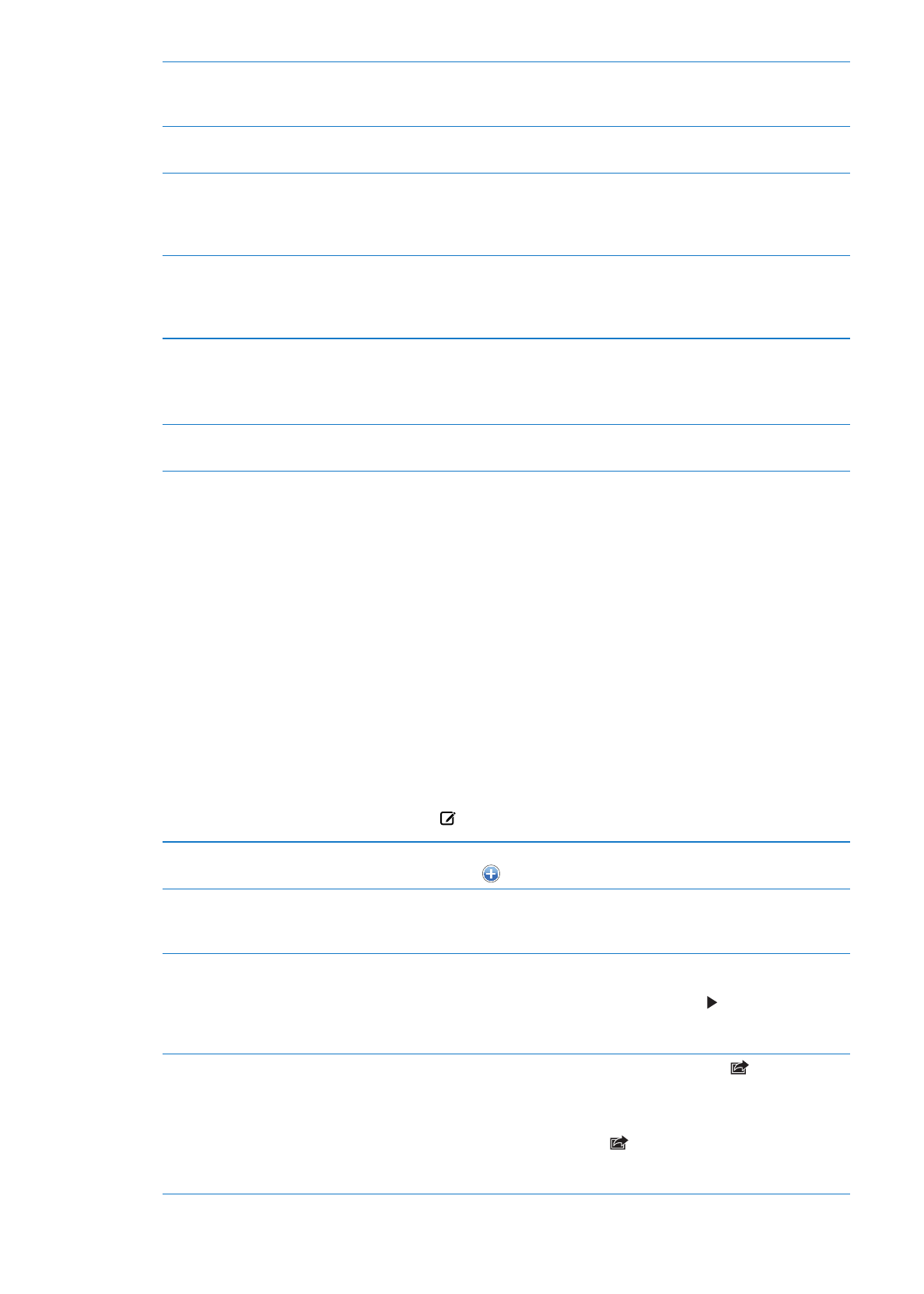
Einzoomen eines Teils einer E-Mail
Tippen Sie zweimal auf den Bereich, um ihn zu vergrößern. Durch erneutes
Doppeltippen wird der Ausschnitt wieder verkleinert. Ziehen Sie den
Ausschnitt auf oder zu, um das Bild zu vergrößern bzw. zu verkleinern.
Bildschirmfüllendes Vergrößern
einer Textspalte
Tippen Sie zweimal auf den Text.
Anzeigen aller Empfänger einer
E-Mail
Tippen Sie auf „Details“. Tippen Sie auf den Namen oder die E-Mail-Adresse,
um die Kontaktinformationen des Empfängers anzuzeigen. Tippen Sie
dann auf die Telefonnummer oder E-Mail-Adresse, um diese Person zu
kontaktieren.
Hinzufügen eines E-Mail-
Empfängers zu Ihrer Kontaktliste
Tippen Sie auf die E-Mail und tippen Sie falls erforderlich auf „Details“, um
die Empfänger anzuzeigen. Tippen Sie dann auf einen Namen oder eine
E-Mail-Adresse und anschließend auf „Neuen Kontakt erstellen“ oder „Zu
Kontakt hinzufügen“.
Kennzeichnen einer E-Mail als
ungelesen
Öffnen Sie die Nachricht und tippen Sie falls erforderlich auf „Details“.
Tippen Sie anschließend auf „Markieren“.
Um mehrere Nachrichten als ungelesen zu markieren, lesen Sie „Verwalten
von E-Mails“ auf Seite 77.
Öffnen einer Einladung zu einer
Besprechung
Tippen Sie auf die Einladung. Weitere Informationen unter „Antworten auf
Einladungen“ auf Seite 97.